Warum dieser Grund keine so gute Idee ist!
Der alte IBM Laptop hat zwar noch nicht das zeitliche gesegnet, jedoch würde es langsam mal Zeit für ein neues Endgerät werden! Doch die Kohle reicht nicht und so überlegt man – wo man die restlichen Kröten zusammen treiben könnte! Hatte man da nicht eine Versicherung? Eine welche bei Blitzschäden die Endgeräte ersetzt?
Auf den ersten Blick vielleicht eine gute Idee – das nächste Gewitter abzuwarten, und den Laptop einfach mal als Blitzableiter einzusetzen! Warum jedoch die ganze Müh vergebens sein könnte, möchte ich Euch hier in diesem Video zeigen! Wirklich verblüffend, was dieser kleine IBM Laptop alles überlebt. Und letztendlich hat nur die Batterie einen Schaden erlitten – schon beeindruckend!
Tags:
- laptop schaden nach blitz
- versicherung laptop blitz
- blitzschaden notebook
- versicherung notebook blitz
- blitzschaden am laptop bilder

Die IBM Laptops waren immer einer der besten Geräte auf der Welt. Hatte jahrelang dieses Gerät benutzt, aktuell wird es bei uns für die Uberwachung der Aussenkameras benutzt.